Последние пару недель (почти) каждый раз, когда меня встречали проблема системной программы обнаружена при запуске в Ubuntu. Некоторое время я игнорировал это, но после определенного момента это стало довольно раздражающим. Вы также не будете слишком счастливы, если увидите всплывающее окно, отображающее это каждый раз, когда вы загружаетесь в систему:
Обнаружена проблема с системной программойВы хотите сообщить о проблеме сейчас?
Я знаю, что если вы пользователь Ubuntu, вы наверняка иногда сталкивались с этим надоедливым всплывающим окном. В этом посте мы увидим, что делать с отчетом «Обнаружена проблема системной программы» в Ubuntu 14.04 и 16.04.
I’m on Ubuntu 20.04.5 with Mate 1.24.0.
I was getting this message on every boot. I installed apport and apport-retrace and applied apport-retrace to the crash files I found in /var/crash. However, in all cases the program complained that something was missing. In most cases this was just «Package», and did not reveal anything else. I suspect that this is why «Report Problem» is unresponsive.
Unable to communicate with TPM chip
System program problem detected
To test whether the problem was in going to X, I deleted /var/log/dmesg, /var/log/syslog, and /var/log/Xorg.0.log and then rebooted the display manager using sudo systemctl restart display-manager. No new syslog was produced and the new dmesg and Xorg.0 logs only showed minor warnings.
I then deleted all of the /var/crash files and rebooted. This time the «System program problem detected» was not reported. Obviously, this message is inspired by old crash files even if they are no longer relevant.
Что делать с ошибкой «Обнаружена проблема системной программы» в Ubuntu?
Так что же это за уведомление?
По сути, это уведомляет вас о сбое в вашей системе. Не паникуйте при слове «авария». Это не серьезная проблема, и ваша система очень удобна. Дело в том, что некоторая программа когда-то давала сбой, и Ubuntu хочет, чтобы вы решили, хотите ли вы сообщить об этом отчете о сбое разработчикам, чтобы они могли исправить эту проблему.
Итак, нажимаем «Сообщить о проблеме», и она исчезнет?
Нет, не совсем. Даже если вы нажмете «Сообщить о проблеме», в конечном итоге вы увидите всплывающее окно, подобное этому:
К сожалению, в Ubuntu 16.04 произошла внутренняя ошибка.Если вы заметите дальнейшие проблемы, попробуйте перезагрузить компьютер.
К сожалению, в Ubuntu произошла внутренняя ошибка — это приложение, которое в дальнейшем откроет веб-браузер, а затем вы можете отправить отчет об ошибке, войдя в систему или создав учетную запись с помощью . Видите ли, это сложная процедура, для выполнения которой потребуется около четырех шагов.
Но я хочу помочь разработчикам и сообщить им об ошибках!
Это очень важно с твоей стороны, и ты поступишь правильно. Но здесь есть две проблемы. Во-первых, высока вероятность того, что об ошибке уже было сообщено. Во-вторых, даже если вы изо всех сил сообщаете о сбое, это не гарантия того, что вы его больше не увидите.
Итак, вы предлагаете не сообщать о сбое?
Да и нет. Сообщите о сбое, когда увидите его впервые, если хотите. Вы можете увидеть сбой программы в разделе «Показать подробности» на картинке выше. Но если вы видите это постоянно или если вы не хотите сообщить об ошибке в Справочнике Linux, я советую вам избавиться от сбоя системы раз и навсегда.
Исправить ошибку «Обнаружена проблема системной программы» в Ubuntu
Отчеты о сбоях хранятся в каталоге / var / crash в Ubuntu. Если вы заглянете в этот каталог, вы должны увидеть некоторые файлы, заканчивающиеся сбоем.
Я предлагаю вам удалить эти отчеты о сбоях. Откройте терминал и используйте следующую команду:
sudo rm / var / сбой / *
Это приведет к удалению всего содержимого каталога / var / crash. Таким образом, вас не будет раздражать всплывающее окно с сообщением о сбое программ, которое произошло в прошлом. Но если программа снова выйдет из строя, вы снова увидите, что системная программа обнаружила ошибку. Вы можете либо снова удалить отчеты о сбоях, как мы только что сделали, либо отключить Apport (инструмент отладки) и навсегда избавиться от всплывающих окон.
Навсегда избавиться от всплывающих окон системной ошибки в Ubuntu
Если вы сделаете это, вы никогда не получите уведомление о сбоях программы, которые происходят в системе. Если вы спросите мое мнение, я бы сказал, что это не так уж и плохо, если вы не хотите отправлять отчеты об ошибках. Если вы не собираетесь подавать отчет об ошибке, уведомления о сбоях и их отсутствие не будут иметь значения.
Чтобы отключить Apport и полностью избавиться от отчета о сбое системы, откройте терминал и используйте следующую команду для редактирования файла настроек Apport:
sudo gedit / etc / default / apport &
# установите значение 0, чтобы отключить аппорт, или 1, чтобы включить его# вы можете временно отменить это с помощью# sudo service apport start force_start = 1включен = 1
Изменить включен = 1 к включен = 0. Сохраните и закройте файл. После этого вы не увидите всплывающих окон с отчетами о сбоях. Очевидно, что если вы хотите снова включить отчеты о сбоях, вам просто нужно изменить тот же файл и снова включить значение 1.
Это сработало для вас?
Я надеюсь, что этот урок помог вам исправить проблему с системной программой, обнаруженную в Ubuntu 18.04 и Ubuntu 16.04 и более поздние версии. Сообщите мне, помог ли этот совет избавиться от этого раздражения.
Причина каждого сбоя в операционной системе Ubuntu 16.04 указывается при ее загрузке или в сообщениях об обнаружении внутренней ошибки, если системе удалось загрузиться. Если причину неисправности устранить не получается и не помогает загрузка с другого ядра, стоит переустановить операционную систему заново.
В моем случае, после загрузки системы, всплывало сообщение об обнаружении внутренней ошибки Ubuntu 16.04.
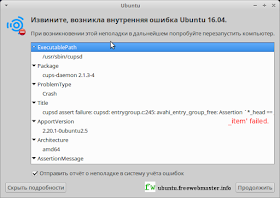
Executable Path /usr/sbin/cupsd
Package cups-daemon 2.1.3-4
Problem Type Crash
Title cupsd assert failure: cupsd: entrygroup.c:245:avahi_
entry_group_free: Assertion *_head ==_item’ failed.
Имя ошибки нашел по поиску, но все на английском
bugs.launchpad.net/ubuntu/+source/cups/+bug/1495276
В целом, немного поработав, приложения и системные программы рушатся или зависают. Перезагрузка с других ядер помогает временно. Во время одной из загрузок системы, появилось сообщение:
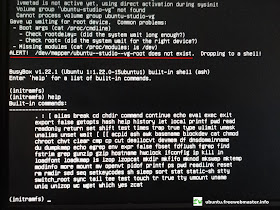
Volume group «ubuntu-studio-vg» not found
Cannot process volume group ubuntu-studio-vg
Lvmetad is not active yet, using direct activation during sysinit
Gave up waiting for root device. Common problems:
— Boot args (cat /proc/cmdline)
— Check rootdelay= (did the system wait long enough?)
— Check root= (did the system wait for the right device?)
— Missing modules (cat /proc/modules; ls /dev)
Alert! /dev/mapper/ubuntu—studio—vg-root does not exist.
Dropping to a shell!
BusyBox v1.22.1 (Ubuntu 1:1.22.0-15ubuntu1) built-in shell (ash)
Enter ‘help’ for a list of built-in commands.
Группа томов ubuntu-studio-vg не найдена. Невозможно обработать группу томов ubuntu-studio-vg. Lvmetad еще не активирована, используйте прямую активацию во время sysinit.
В конце-концов, сообщения об обнаружении внутренней ошибки перестали появляться, система просто зависала и рушилась. Решил, проще переустановить Ubuntu. Информацию публикую для работы над возможным аналогичным сбоем в будущем.
Более полугода, установленная операционная система Ubuntu, работала без сбоев, но, однажды, после загрузки стало появляться сообщение об обнаружении ошибки в системной программе. Перестали обновляться приложения. Как же узнать детали такой ошибки, определить её причины, последствия и благополучно исправить?
После загрузки компьютера, на панели рабочей среды Xfce стала отображаться иконка с изображением красного круга и белого прямоугольника внутри, при нажатии на которую всплывает сообщение:
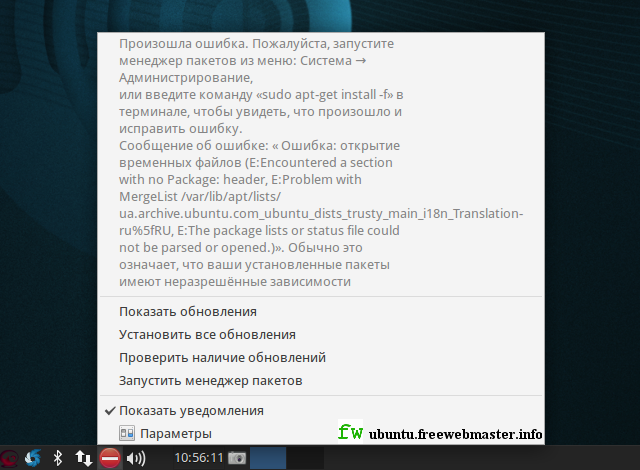
Для исправления ошибки предлагается запустить менеджер пакетов из меню Система — Администрирование. Также, сообщается, что ошибка кроется в открытии временных файлов и, обычно, это означает наличие неразрешённых зависимостей в установленных пакетах. Данное сообщение, вероятно, посылает программа управления обновлениями и репозиториями software-properties-gtk, которая запускается щелчком по иконке «Параметры».

При попытке найти дополнительные драйверы происходит ошибка. В заголовке (Title) ошибки написано, что software-properties-gtk закрылся из-за системной ошибки E: списки пакетов или файл состояния не могут быть открыты или прочитаны (E:The package lists or status file could not be parsed or opened).

Также, программа Update-manager, с помощью которой можно проверить наличие доступных обновлений приложений, расположенная в меню Система — Обновление приложений, закрывается из-за ошибки.
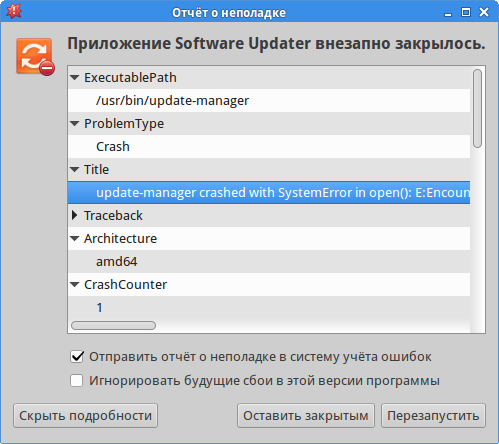
В выделенном заголовке ошибки написано, что update-manager, точно также как и software-properties-gtk закрылся из-за системной ошибки E: списки пакетов или файл состояния не могут быть открыты или прочитаны (E:The package lists or status file could not be parsed or opened).
В целом, несмотря на ошибку, операционная система работает, но без возможности обновления программного обеспечения. Нет доступа к Центру приложений Ubuntu, который, сразу после запуска, закрывается.
Для исправления ошибки, попробую запустить менеджер пакетов Synaptic, который можно открыть щелчком по меню «Запустить менеджер пакетов» в нашем изначальном сообщение об обнаружении ошибки в системной программе.

Запустить Synaptic не удалось, из-за ошибки:
В терминале, при введении указанной в сообщении об ошибке команды
sudo apt-get install -f
выдаёт аналогичную ошибку:
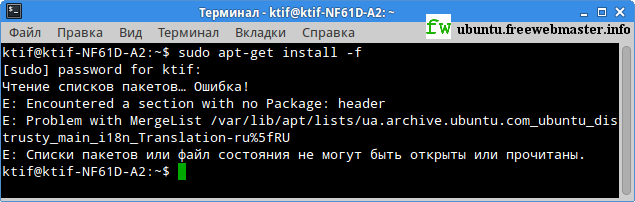
Как исправить ошибку в системной программе и восстановить возможность обновления Ubuntu?
E: Encountered a section with no Package: header
E: Problem with MergeList /var/lib/apt/lists/
ua.archive.ubuntu.com_ubuntu_dists_trusty_main_i18n_Translation-ru%5fRU
удалил проблемный файл, выполнив в терминале команду
sudo rm /var/lib/apt/lists/ua.archive.ubuntu.com_ubuntu_dists_trusty_main_i18n_Translation-ru%5fRU
После удаления данного файла и перезагрузки системы, вновь появилось сообщение об ошибке в системной программе, но Центр приложений Ubuntu, менеджер пакетов Synaptic программа обновления приложений Update-manager и программа управления обновлениями и репозиториями software-properties-gtk запускаются и функционируют. Далее, с помощью утилиты
Ubuntu Tweak удалил ненужные пакеты, ядра и очистил кэш. После перезагрузки системы, появилось всё тоже окно с сообщением об ошибке в системной программе. Обновив программное обеспечение компьютера с помощью менеджера обновления приложений update-manager и снова перезагрузив систему, окна с сообщением об ошибке уже небыло.

В частности, одной из самых распространённых причин Kernel panic является невозможность найти и смонтировать корневую файловую систему. Часто это ошибка конфигурации, которая может быть исправлена при перезагрузке ядра вручную или загрузкой одной из предыдущих версий ядра. Рано или поздно, многие сталкиваются с таким сбоем, вот и у меня при загрузке системы, на экране компьютера появилось сообщение:
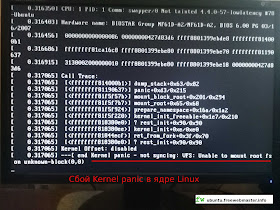
На скриншоте экрана видим сообщение о невозможность найти и смонтировать корневую файловую систему. Вообще, многие проблемы появились после того, как я установил Ubuntu Studio 16.04.1 Xenial Xerus LTS. В версии 14.04 такого сбоя никогда не было.
Как загрузить Ubuntu с другой версией ядра?
После появления сообщения Kernel panic ничего не остается, как перезагрузить компьютер. При перезагрузке появилось меню программы загрузчика операционной системы Ubuntu — GRUB2.02.

Дополнительные параметры для Ubuntu в GRUB2.02 позволяют выбрать версию ядра системы.
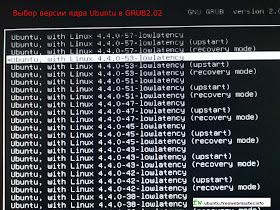
Именно последнее ядро Linux 4.4.0-57 (все три варианта) и являлось причиной сбоя системы Kernel panic, так как на ядре Linux 4.4.0-53, система загрузилась без сбоев.
Как удалить лишние ядра в Ubuntu 16
В ситуации, когда недавно обновленное ядро операционной системы дает сбой Kernel panic, чтобы избежать постоянного выбора ядра при загрузке, необходимо его удалить. Ранее, с удалением старых ядер успешно справлялась программа Ubuntu Tweak. В настоящее время, с официального сайта Ubuntu Tweak происходит автоматическое перенаправление на сайт github.com/tualatrix/ubuntu-tweak, где я так и не нашел deb-пакет для установки на Ubuntu. Похоже, что разработчик решил закрыть проект Ubuntu Tweak и это печально, так как по информации из сети, замену ему найти трудно.
Тем не менее, Ubuntu Tweak можно установить на Ubuntu 16.04.1 Xenial Xerus LTS с помощью deb-пакета версии 0.8.7-1~getdeb2~xenial, загруженного с диска, или с сайта ubuntuupdates.org. Двойным щелчком откройте deb-пакет прямо в Менеджере приложений Ubuntu, чтобы установить программу. В моем случае установка прошла успешно.
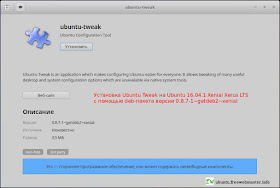
Хотя, и не все функции Ubuntu Tweak сохранились в рабочем состоянии, например вкладка «Приложения» на работает, удалось удалить все старые ядра и оставить одно последнее из списка, версии Linux 4.4.0-51 про запас.
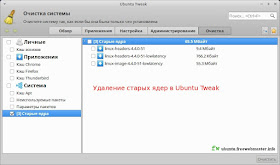
Однако, как я указывал выше, задача состояла в том, чтобы удалить, наоборот, самое новое ядро, версии Linux 4.4.0-57, и работать на предыдущем, версии 4.4.0-53. Выходит, на вкладке «Очистка», Ubuntu Tweak не отображает две последних версии ядра из-за чего я не могу удалить проблемное. Думаю, такая ситуация логична, и связана с тем, чтобы помешать пользователю случайно удалить все ядра. Хотя программа Ubuntu Tweak и не помогла мне с решением вопроса, уверен, она пригодится в будущем.
В последующем выяснилось, что очистка системы, в том числе удаление ядер, каким-то образом исправило систему и при перезагрузке компьютера уже не появлялось меню загрузчика GRUB2. При этом, в списке очистки старых ядер Ubuntu Tweak, появилось ядро версии Linux 4.4.0-53, с которого я и загружал ранее систему при сбое Kernel panic. Последнее ядро 4.4.0-57 так и не появилось. Вот такой вот глюк.
Как узнать, на каком ядре работает Ubuntu?
Предполагаю, что моя система Ubuntu загружается с последнего ядра Linux 4.4.0-57, которое чудным образом избавилось от ошибки Kernel panic. Для определения версии ядра Linux, в терминале введем команду uname -r

На изображении видно, что действительно, очистка операционной системы Ubuntu программой Ubuntu Tweak, помогла ядру версии Linux 4.4.0-57 избавиться от критической ошибки Kernel panic.
